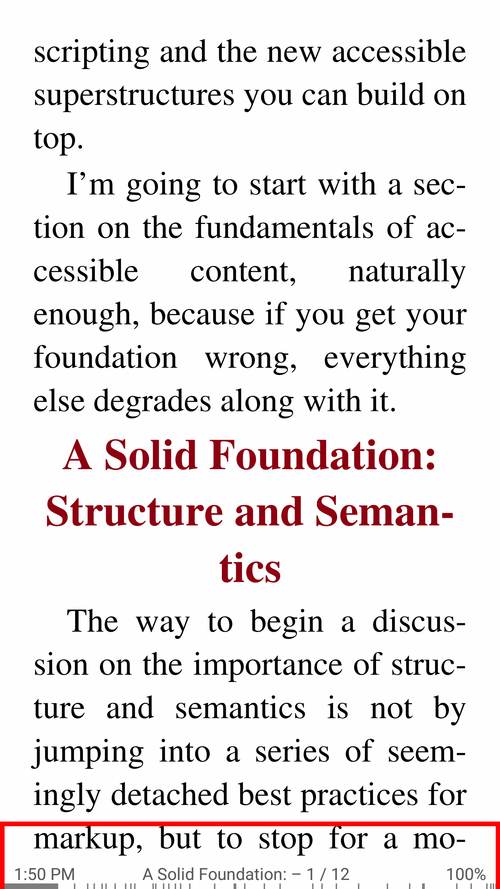7.11
Nouvelles fonctionnalités
- Sélection de texte avec des marqueurs de début et de fin
- Mode de lecture rapide RSVP (Rapid Serial Visual Presentation) (w/a twist!)
- Sélection de texte et recherche dans les documents DjVu
- Option permettant de modifier la position de la barre d’état (haut ou bas) en mode Livre
- Les signets sont désormais liés à la lecture des valeurs de pourcentage de progression.
- Les dossiers peuvent maintenant être ouverts en tant que livres.
- Trier la bibliothèque de livres par langue
Corrections
- Génération de pages de couverture pour les gros livres AZW et AZW3
- Icône d’application adaptative conforme aux dernières tendances d’Android 8+
- Règles de césure pour plus de langues
- La lecture du STT s’arrête si votre périphérique Bluetooth est déconnecté.
Abonnez-vous au lecteur Librera du canal télégramme https://t.me/LibreraReader. Soyez le premier à connaître nos derniers développements, ne manquez jamais les dernières nouvelles, annonces et autres informations intéressantes concernant les nouvelles fonctionnalités de Librera.
Poignées de sélection de texte
- Si l’utilisateur sélectionne plus d’un mot, les poignées de sélection de texte apparaissent.
- Le texte peut être sélectionné de manière lettre par lettre ou mot par mot.
- Chaque poignée (début ou fin) peut être déplacée séparément, en temps réel
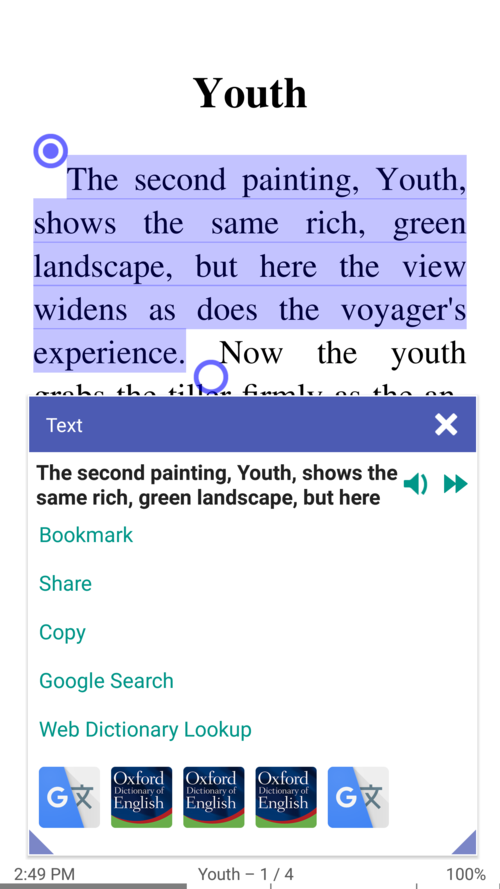 |
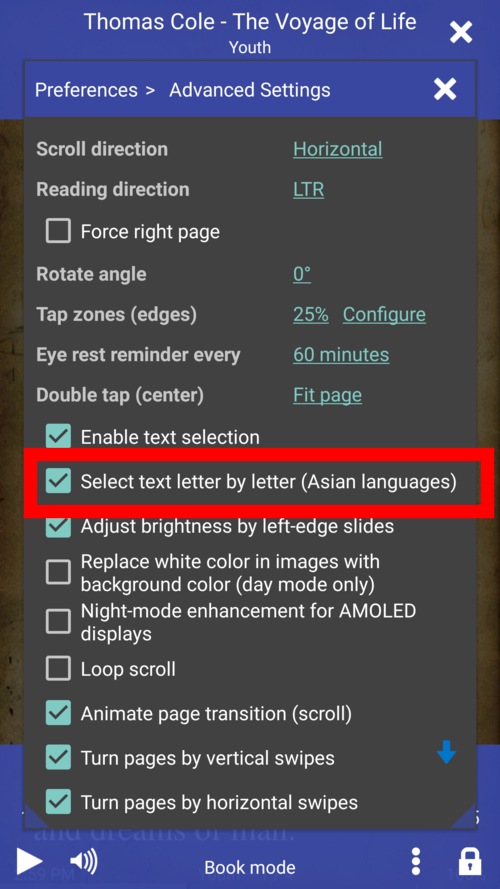 |
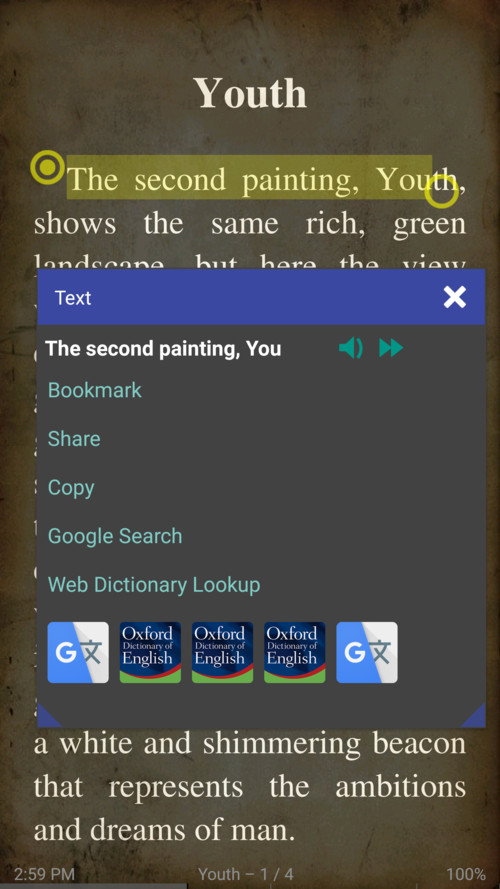 |
Lecture RSVP (présentation visuelle en série rapide)/Lecture rapide
La lecture rapide avec Librera vous permet d’accroître votre vitesse de lecture jusqu’à 700 mots par minute (WPM) en implémentant la méthode RSVP. Veuillez suivre le lien pour trouver plus d’informations sur le sujet Section de lecture rapide
- Le mode RSVP peut être lancé à partir du menu du livre (Lecture rapide)
- Lecture rapide en un seul clic
- Ajuster la longueur de ligne minimale: jusqu’à 30 CPL
 |
 |
 |
Position de la barre d’état (haut ou bas) en mode Livre
- La barre d’état est en bas par défaut
- Sélectionnez sa position dans la liste déroulante
- Barre d’état en haut
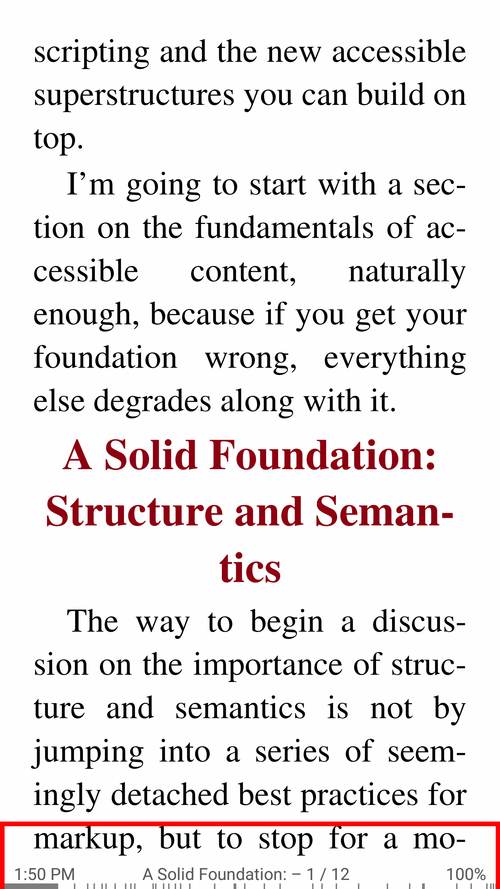 |
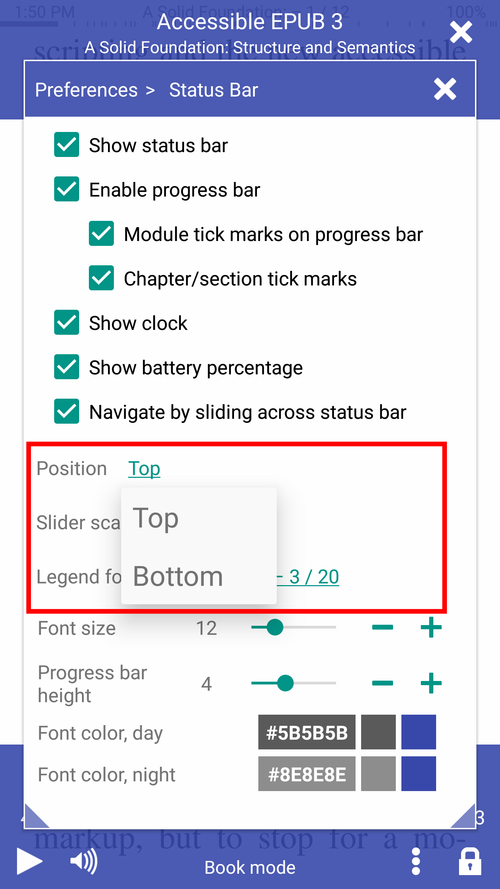 |
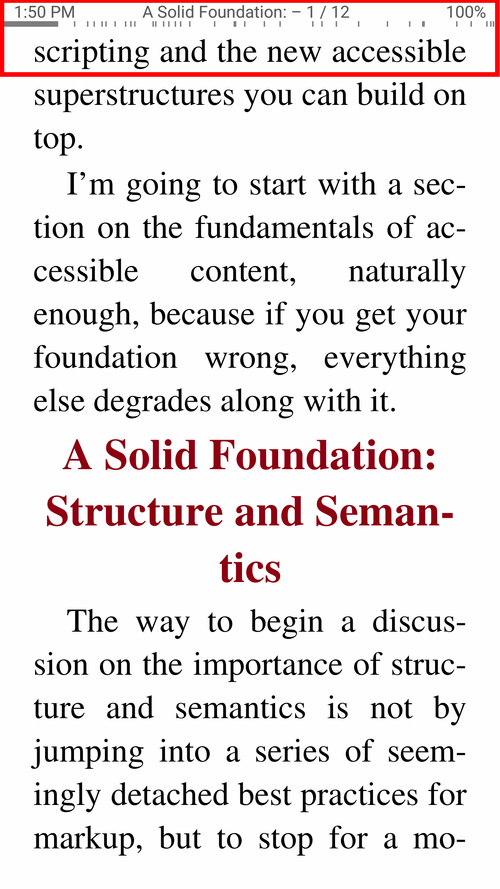 |
Ouvrir un dossier avec des images sous forme de livre (relié dans un livre)
Pour ouvrir un dossier sous forme de livre, naviguez jusqu’à celui-ci dans l’onglet Dossiers et appuyez sur son nom. S’il contient au moins un fichier image, l’option Liaison dans un livre apparaît.
- Ouvrir un dossier contenant des images et les lier dans un livre
- Dossier avec images ouvert en tant que livre virtuel
- Recadrer les espaces blancs, régler le contraste et la luminosité, etc.
 |
 |
 |
Trier les livres par langue
- Voir toutes les langues disponibles dans la bibliothèque
- Trier les livres par langue
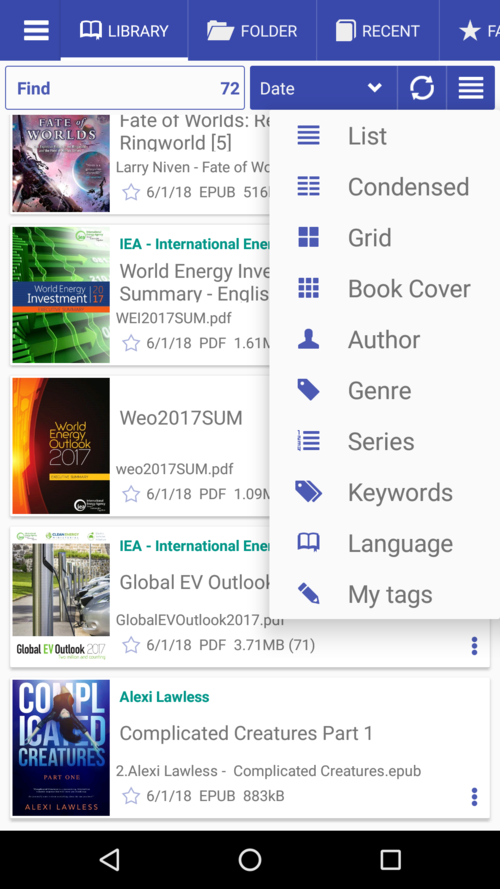 |
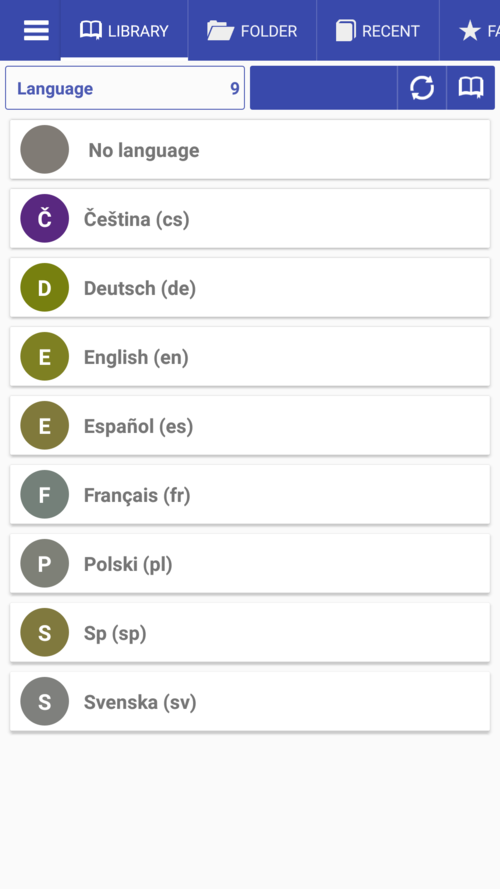 |
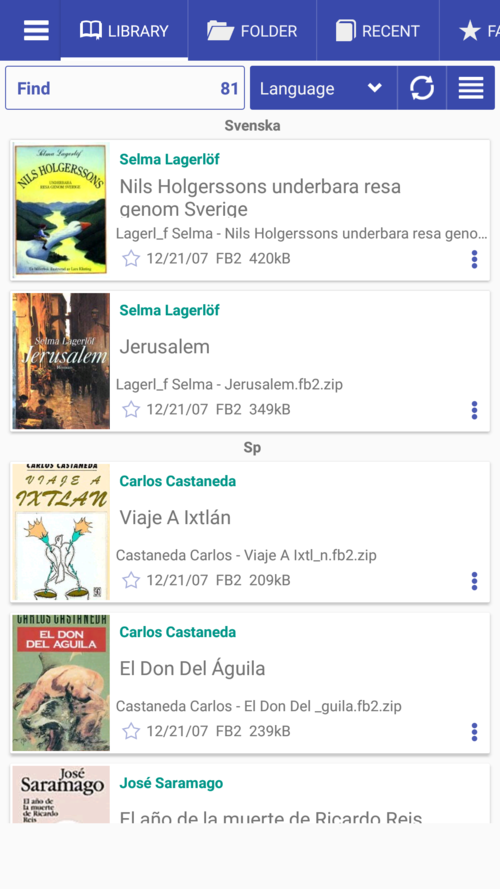 |